Recupere os dados perdidos / apagados do computador, disco rígido, unidade flash, cartão de memória, câmera digital e muito mais.
Maneiras confiáveis de recuperar dados usando Recuva e alternativas no Mac
 atualizado por Lisa Ou / 06 de dezembro de 2022 10:00
atualizado por Lisa Ou / 06 de dezembro de 2022 10:00Existem muitos softwares de recuperação de dados para Windows. O Recuva é um dos líderes. Possui recursos que podem recuperar diferentes tipos de arquivos, como imagens, vídeos e muito mais. Você também pode usar esta ferramenta de recuperação de dados para exclusão segura. Isso significa que você pode excluir arquivos permanentemente que não podem ser recuperados. Esses recursos estão disponíveis apenas no Windows. Isso significa que não funcionará em outros dispositivos, como Mac. Felizmente, existe uma ferramenta confiável que você pode usar como alternativa. É o FoneLab Data Retriever. Está disponível em Mac e Windows. Abaixo, você aprenderá mais sobre o Recuva, como funciona e sua alternativa.
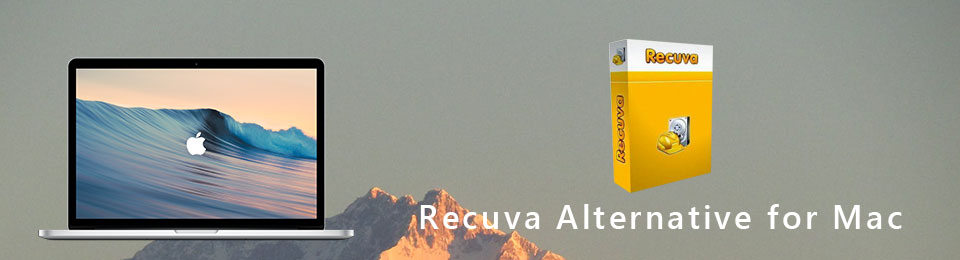

Lista de guias
FoneLab Data Retriever - recupere os dados perdidos / apagados do computador, disco rígido, pen drive, cartão de memória, câmera digital e muito mais.
- Recupere fotos, vídeos, documentos e mais dados com facilidade.
- Visualizar dados antes da recuperação.
Parte 1. O que é Recuva
Recuva é uma das ferramentas que você pode usar com segurança para seus arquivos perdidos. Tem muitos recursos para você que você vai gostar. Você não terá dificuldade em usá-lo por causa de sua interface simples e amigável. É a melhor ferramenta para recuperar arquivos de unidades de disco rígido ou unidades flash USB. É porque suporta esses dispositivos. Outra coisa boa sobre isso, ele funciona em sistemas de arquivos NTFS e FAT. Nesse caso, você não precisa formatar seus discos rígidos para torná-los compatíveis. Esta ferramenta também tem desvantagens, e elas estão listadas abaixo.
- Este software de recuperação de dados suporta apenas dispositivos Windows. Isso significa que não é possível usar o Recuva para Mac. No entanto, você pode usar uma ferramenta alternativa de recuperação de dados para os dados perdidos do seu Mac.
- Ele fica lento ao escanear profundamente os arquivos perdidos. Embora possa lhe dar melhores resultados, levará muito tempo.
- Esta ferramenta pode substituir os dados e arquivos em seu dispositivo e sistema.
- Há momentos em que o processo de digitalização pode congelar.
Os pontos fortes e fracos do Recuva são mencionados acima. Agora você tem uma ideia de como funciona. É hora de aprender como usá-lo para recuperar seus arquivos no Windows. Rolar para baixo.
FoneLab Data Retriever - recupere os dados perdidos / apagados do computador, disco rígido, pen drive, cartão de memória, câmera digital e muito mais.
- Recupere fotos, vídeos, documentos e mais dados com facilidade.
- Visualizar dados antes da recuperação.
Parte 2. Como usar o Recuva para recuperar dados no Windows
Como o Recuva no Mac não está disponível, este artigo prepara o procedimento para Windows. Esta ferramenta não é difícil de usar nesses dispositivos. Isso porque os recursos do Recuva são exclusivos apenas para Windows. Esta ferramenta deve ser complicada se você não a conhece. É porque há muita informação escrita na interface. Não é difícil se familiarizar com ele. Neste caso, você deve apenas ler com atenção para evitar erros em seus arquivos. É melhor evitar esses erros do que perder seus arquivos permanentemente. Se você estiver usando o Windows, as etapas abaixo são para você.
Passo 1Para usar o Recuva Data Recovery, clique no botão Baixar botão em sua página oficial. O processo de download levará alguns minutos. Configure a ferramenta em seu dispositivo e instale-a por mais um minuto. Em seguida, inicie a ferramenta em seu computador e execute-a para começar a recuperar seus arquivos.
Passo 2Na inicialização, a ferramenta fará algumas perguntas. Depende de você se deseja pular ou continuar este processo. Clique no Próximo botão se você preferir continuar. Ele solicitará o tipo de arquivo e a localização.
Passo 3Na interface principal, você pode ativar o Varredura profunda botão. Clique no Caixa ao lado dele e o Início botão para iniciar a pesquisa.
Nota: Não interrompa o processo de digitalização desta ferramenta. Seria melhor se você esperasse até que terminasse a operação. Ele permitirá que você saiba o andamento e o tempo estimado em que terminará.
Passo 4Os arquivos aparecerão no software após o processo. Você verá caixas ao lado do nome do arquivo no lado esquerdo. Marque as caixas se quiser recuperar esses arquivos. Na parte inferior da ferramenta, você verá o número de itens encontrados. Ele também mostrará o tempo usado para verificar seus arquivos perdidos.
Passo 5Você pode clicar Opções avançadas no canto superior direito da ferramenta. Nesse caso, você verá os discos no lado esquerdo da ferramenta do dispositivo. Depois de selecionar os dados que deseja recuperar, você pode marcar o Recuperar botão. Levará mais tempo. É porque a ferramenta funciona mais devagar às vezes. Assim que o processo estiver concluído, você verá os arquivos perdidos no seu dispositivo Windows.
E se você estiver usando Mac? Ele menciona acima que o Recuva Data Recovery não está disponível no Mac. FoneLab Mac Data Retriever acontecerá. Se você quiser usar a melhor alternativa para o Recuva, siga em frente.
Parte 3. Alternativas do Recuva no Mac - FoneLab Data Retriever
A melhor alternativa ao Recuva é Recuperador de Dados FoneLab Mac. Eles têm semelhanças nos recursos e ferramentas de recuperação, como varredura profunda. No entanto, esta ferramenta realiza varreduras profundas mais rapidamente que o Recuva. Apenas por alguns segundos você pode ter o resultado do processo. Esta ferramenta está disponível em Mac e Windows. Você não precisa de nenhum software para torná-lo compatível com outros dispositivos.
FoneLab Data Retriever - recupere os dados perdidos / apagados do computador, disco rígido, pen drive, cartão de memória, câmera digital e muito mais.
- Recupere fotos, vídeos, documentos e mais dados com facilidade.
- Visualizar dados antes da recuperação.
Por esse motivo, você não precisará ter mais espaço de armazenamento. Se você não estiver familiarizado com as ferramentas de recuperação de dados, esta ferramenta é a melhor para você. Possui recursos gerenciáveis e fáceis de usar. Siga as etapas de acordo para obter um melhor resultado.
Passo 1Para baixar o FoneLab Data Retriever, clique no Download grátis botão. Você notará no lado esquerdo com o ícone da Apple. O dispositivo fará o download da ferramenta por alguns segundos, aguardará por ela e a configurará no seu Mac. O processo de instalação ocorrerá depois disso. Quando estiver pronto, inicie a ferramenta e execute-a no seu dispositivo.
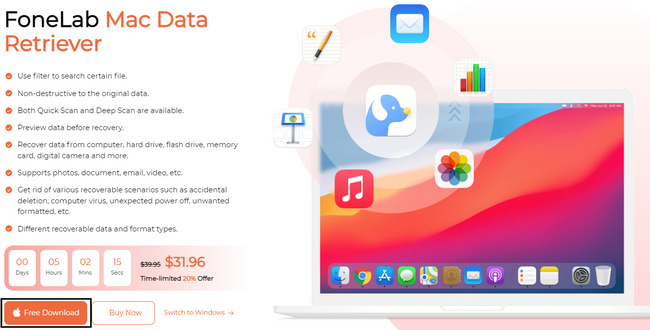
Passo 2A ferramenta solicitará que você escolha o recurso que deseja usar. Como você está usando um dispositivo Mac, escolha Recuperação de Dados Mac. Para usar este recurso, clique no botão Início botão abaixo da descrição.
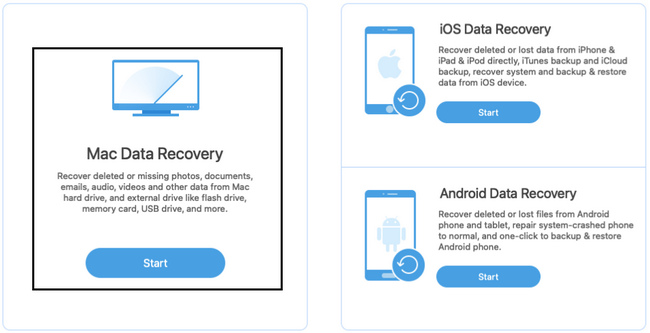
Passo 3Dentro do Mac Data Recover, você deve escolher o tipo de arquivo que deseja recuperar. Eles devem ser imagens, áudio, vídeos e muito mais. Você pode verificar o Lixeira seção. É quando você pensa que há arquivos perdidos em sua lixeira. Você também pode selecionar suas unidades, como discos rígidos or Drives removíveis.
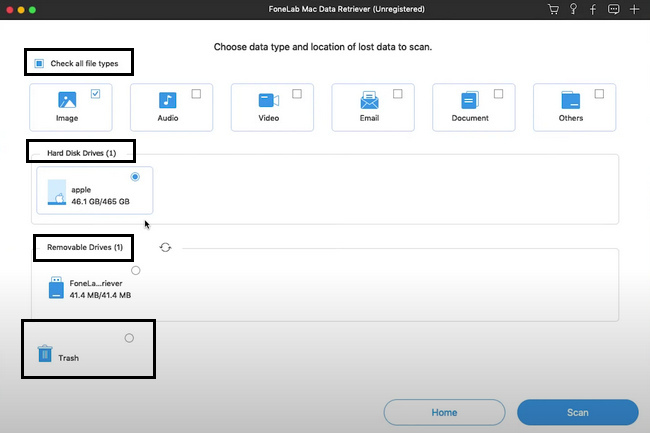
Passo 4Agora, clique no Escanear botão no canto inferior da ferramenta. O processo durará apenas alguns segundos. Escanear seus arquivos será a maneira de ver seus dados perdidos em seu dispositivo.
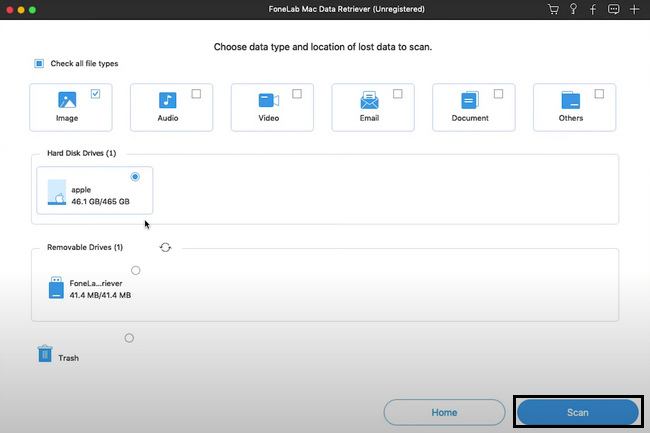
Passo 5Os arquivos perdidos ou excluídos aparecerão na ferramenta. Se os dados que deseja recuperar não estiverem na lista, clique no botão Varredura profunda botão. Vai custar mais tempo do que o processo de digitalização, mas não muito. Você verá a duração do processo na parte central superior da interface principal. No entanto, você também tem a opção de pausa or Dê um basta o processo de varredura profunda. Clique nos botões para realizá-los.
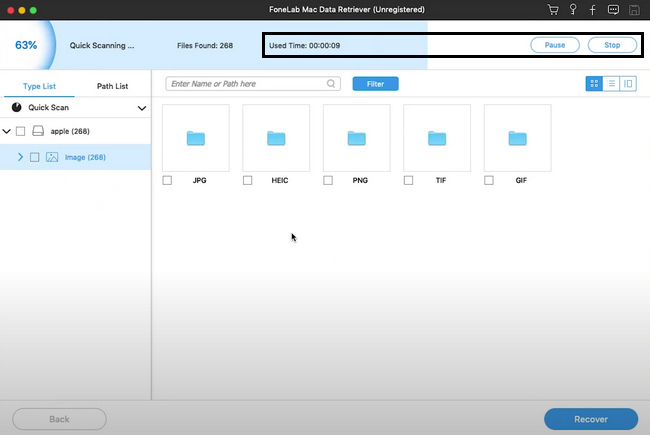
Passo 6Se o resultado o satisfizer, clique nas pastas de sua preferência no lado esquerdo. Cada pasta possui os dados de acordo com seu tipo. Escolha-os adequadamente antes de iniciar o processo de recuperação. Para escolhê-los, marque as caixas na parte inferior dos dados. Se estiverem prontos para processar, clique no botão Recuperar botão para iniciar o procedimento. Depois de esperar para terminar, agora você pode ver e localizar os arquivos que deseja recuperar.
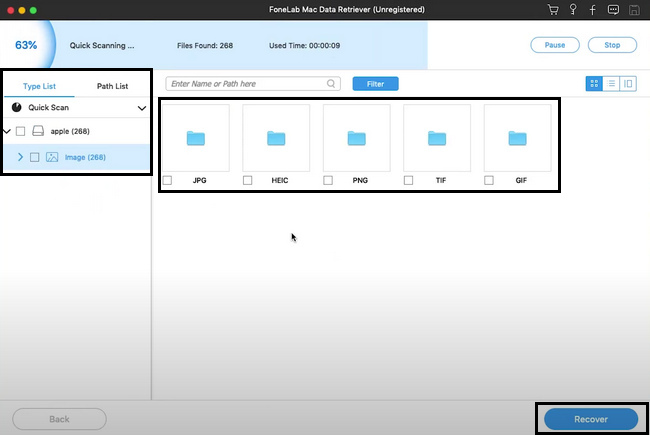
FoneLab Data Retriever - recupere os dados perdidos / apagados do computador, disco rígido, pen drive, cartão de memória, câmera digital e muito mais.
- Recupere fotos, vídeos, documentos e mais dados com facilidade.
- Visualizar dados antes da recuperação.
Parte 4. FAQs Como recuperar dados usando o Recuva
1. O Recuva é seguro para minhas informações?
Absolutamente sim! O Recuva é conhecido por sua segurança em seus arquivos. Possui recursos que certamente protegerão seus arquivos. Por esse motivo, você não precisará se preocupar com seus dados. Tudo o que você precisa fazer é executar as etapas corretamente para obter os melhores resultados.
2. O Recuva é seguro e legítimo?
Alguns usuários duvidam dessa ferramenta de recuperação de dados. É porque oferece recuperação ilimitada para sua avaliação gratuita. No entanto, sim, é seguro e legítimo. Não há nada com que se preocupar porque ainda é uma das ferramentas confiáveis.
3. O Recuva pode ser recuperado em uma unidade flash USB?
Sim, você pode recuperar usando o Recuva em uma unidade flash USB. Além disso, ele também pode recuperar arquivos de um mp3 player, lixeira e muito mais. Para experimentar esta ferramenta, baixe-a agora e utilize-a!
Recuva é uma ferramenta que você pode usar para recuperar dados no Windows. Se você estiver usando Mac, é impossível usar esta ferramenta. Recuperador de Dados FoneLab Mac é a melhor alternativa. Possui os recursos que o Recuva contém. Para explorar essas duas ferramentas confiáveis de recuperação de dados, leia este artigo e baixe-as agora em seus dispositivos.
FoneLab Data Retriever - recupere os dados perdidos / apagados do computador, disco rígido, pen drive, cartão de memória, câmera digital e muito mais.
- Recupere fotos, vídeos, documentos e mais dados com facilidade.
- Visualizar dados antes da recuperação.
